„iPhone“ priekinė kamera neveikia? Čia yra visi galimi pataisymai [2022]
2022 m. balandžio 27 d. • Pateikta: Išspręsti iOS mobiliųjų įrenginių problemas • Patvirtinti sprendimai
„Mano iPhone 8 Plus priekinė kamera neveikia. Kai bandau daryti asmenukes, vietoj to tiesiog rodomas juodas ekranas!
Kai mano draugas manęs paklausė apie tai, kad jo iPhone priekinė kamera neveikia, supratau, kad daugelis žmonių susiduria su šia problema. Tai gali atrodyti neįprasta, tačiau kartais „iPhone“ priekinė kamera tampa juoda. Kadangi priekinės kameros neveikiančios problemos gali kilti dėl įvairių priežasčių, pirmiausia svarbu ją diagnozuoti. Šis įrašas leis jums sužinoti, kaip ištaisyti iPhone 6/6s/7/8 priekinę kamerą, kuri neveikia skirtingais būdais.
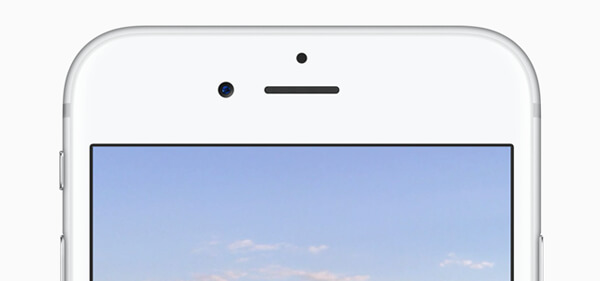
1 dalis: galimos priežastys, kodėl iPhone priekinė kamera neveikia
Jei jūsų iPhone priekinė kamera neveikia, tai gali būti dėl toliau nurodytų priežasčių. Nustačius priežastį, galite lengvai išspręsti šią „iPhone“ problemą.
- Gali būti, kad jūsų iPhone fotoaparato programa nebuvo tinkamai paleista.
- Reikalingi procesai ir moduliai gali būti netinkamai įkelti arba gali būti sugadinti.
- Jūsų iPhone galėjo patekti į aklavietę arba gali būti pakabintas.
- Kartais net trečiosios šalies programa, turinti prieigą prie fotoaparato, gali sugadinti jos veikimą.
- Jei atnaujinote savo iPhone į sugadintą arba nestabilią iOS versiją, tai taip pat gali sukelti šią problemą.
- Kai kurie kiti „iPhone“ nustatymai (pvz., balso perdavimas) taip pat gali sukelti šią problemą.
- Galiausiai gali kilti su aparatine įranga susijusi problema (kadangi fotoaparatas gali būti pažeistas)
2 dalis: Kaip išspręsti neveikiančios iPhone priekinės kameros problemą?
Dabar, kai žinote apie galimas iPhone 6/6s/7/8 priekinės kameros neveikiančias priežastis, greitai išspręskime šią problemą naudodami šiuos pataisymus.
2.1 Uždarykite ir iš naujo paleiskite fotoaparato programą
Tikėtina, kad fotoaparato programa jūsų iPhone gali būti netinkamai įkelta, todėl iPhone priekinė kamera taps juoda. Norėdami tai išspręsti, galite uždaryti programą, kad ji neveiktų fone, ir paleisti ją iš naujo.
Jei turite „iPhone 8“ arba senesnės kartos įrenginį, dukart bakstelėkite namų parinktį. Naujesniuose modeliuose braukite aukštyn iš pagrindinio ekrano ir sustokite viduryje. Tai paleis App Drawer jūsų iPhone. Dabar galite braukti kairėn / dešinėn, kad pasirinktumėte fotoaparato programą, arba braukite jos kortelę aukštyn, kad ją uždarytumėte.
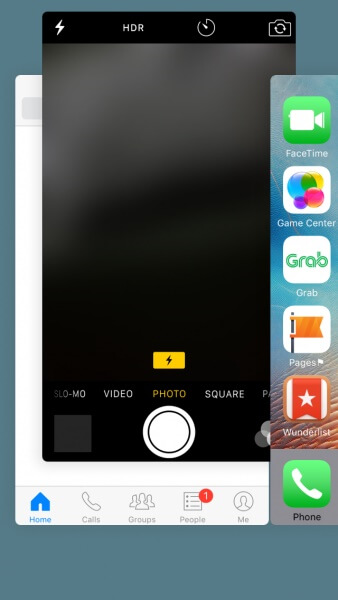
Uždarius fotoaparato programą, galite dar kartą bakstelėti jos piktogramą, kad ją paleistumėte iš naujo ir patikrintumėte, ar tai išspręs neveikiančią iPhone priekinės kameros problemą.
2.2 Perjunkite priekinės arba galinės kameros funkciją
Kita galima priežastis, kodėl priekinė kamera neveikia jūsų įrenginyje, gali būti susijusi su priekinio / galinio objektyvo perjungimu. Galite tiesiog paleisti fotoaparato programą savo „iPhone“ ir bakstelėti jungiklio piktogramą, kad tai išspręstumėte. Jungiklio piktograma yra ekrano viršuje arba apačioje.
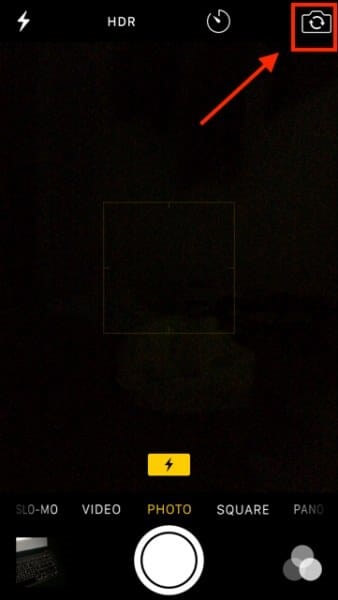
Taip galėsite perjungti iš galinės į priekinę įrenginio kamerą ir lengvai išspręsti šią problemą.
2.3 Išjunkite balso perdavimo funkciją
Balso perdavimas yra vietinė „iPhone“ funkcija, naudojama silpnaregiams naudotojams išsakyti parinktis. Pastebėta, kad dėl balso perdavimo funkcijos kartais iPhone priekinė kamera gali pasidaryti juoda.
Todėl, jei priekinė kamera neveikia jūsų iPhone, galite išjungti balso perdavimo funkciją. Norėdami tai padaryti, atrakinkite „iPhone“ ir eikite į „Settings“ > „General“ > „Accessibility“ > „Voice-Over“ ir išjunkite funkciją.
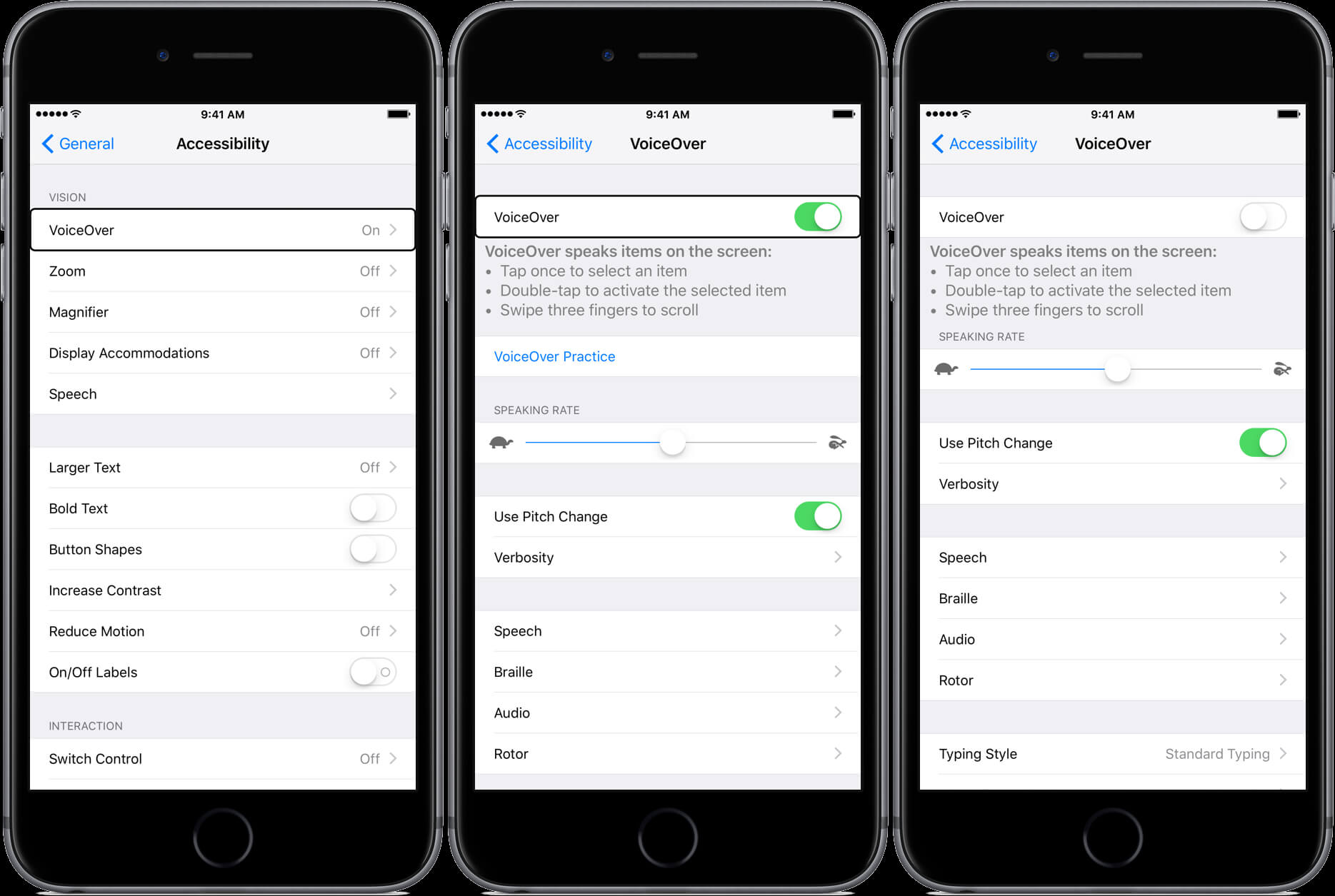
2.4 Iš naujo paleiskite „iPhone“.
Kartais norint sutvarkyti priekinę kamerą tereikia paprasčiausiai iš naujo paleisti įrenginį. Kadangi tai iš naujo nustatys dabartinį „iPhone“ maitinimo ciklą, bet kokia aklavietė ar nedidelė problema būtų automatiškai ištaisyta.
Jei turite iPhone X, 11 arba 12, vienu metu paspauskite šoninius + garsumo didinimo / mažinimo klavišus. Kita vertus, jei turite senesnės kartos įrenginį, galite tiesiog ilgai paspausti šone esantį maitinimo mygtuką.
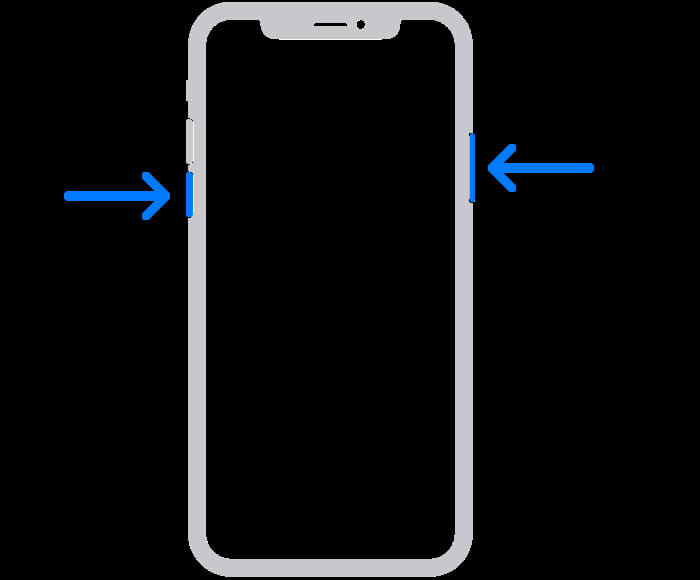
Kai pasirodys maitinimo slankiklis, galite perbraukti juo ir palaukti, kol įrenginys išsijungs. Dabar palaukite 5–15 sekundžių ir paspauskite maitinimo mygtuką, kad paleistumėte iš naujo.
2.5 Iš naujo nustatykite „iPhone“ nustatymus
Kaip minėta pirmiau, bet koks nežinomas įrenginio nustatymų pakeitimas taip pat gali sukelti tokią problemą, kaip iPhone 6/6s/6 Plus priekinė kamera neveikia. Lengviausias būdas ištaisyti neveikiančią priekinę kamerą yra iš naujo nustatyti įrenginio nustatymus.
Galite atrakinti savo iPhone ir eiti į jo Nustatymai> Bendrieji> Atstatyti ir bakstelėkite parinktį "Atstatyti visus nustatymus". Patvirtinkite savo įrenginio prieigos kodą ir palaukite, kol jūsų iPhone bus paleistas iš naujo pagal numatytuosius nustatymus. Tai neištrins jūsų iPhone išsaugotų duomenų, bet tik perrašys visus išsaugotus nustatymus su numatytosiomis reikšmėmis.
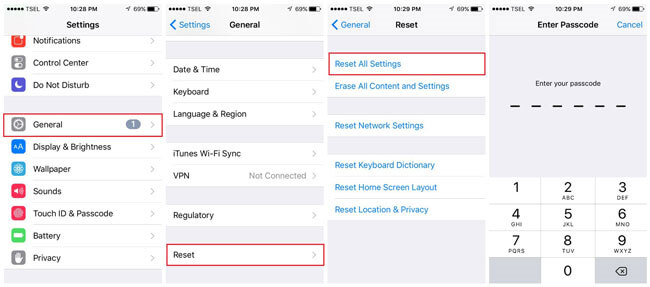
2.6 Naudokite „iOS“ taisymo programą
Galiausiai yra tikimybė, kad su programine įranga susijusi problema galėjo sukelti „iPhone“ priekinės kameros neveikiančią problemą. Tokiu atveju galite naudoti specialią programą, pvz., Dr.Fone – sistemos taisymą (iOS). Tai patogus ir 100 % saugus sprendimas, tinkantis kiekvienai smulkiai ar didelei jūsų iPhone problemai.
- Dr.Fone – Sistemos taisymas (iOS) yra labai paprastas naudoti, todėl norint pataisyti įrenginį reikia atlikti spustelėjimo procesą.

- Programa gali lengvai išspręsti problemą, pvz., „iPhone“ priekinės kameros neveikiančią problemą (jei ją sukėlė su programine įranga susijusi klaida).
- Be to, programa taip pat gali išspręsti kitas nedideles / dideles problemas, tokias kaip mirties ekranas, nereaguojantis įrenginys, atkūrimo režime įstrigęs „iPhone“ ir kt.
- Jei norite, galite pasirinkti išsaugoti savo iPhone duomenis, kad taisant neprarastumėte failų.

- „IPhone“ fotoaparato taisymo procesas yra gana paprastas, todėl norint naudoti įrankį nereikia įkalinti telefono.

Išvada
Dabar, kai žinote 6 skirtingus iPhone priekinės kameros pataisymo būdus, galite lengvai išspręsti šią problemą. Rekomenduočiau tokią programą kaip Dr.fone – System Repair (iOS) palikti įdiegtą. Įdiegę programą galėsite iš karto ją naudoti norėdami išspręsti bet kokias su iPhone susijusias problemas ateityje.
„iPhone“ problemos
- „iPhone“ aparatinės įrangos problemos
- „iPhone“ namų mygtuko problemos
- „iPhone“ klaviatūros problemos
- „iPhone“ ausinių problemos
- „iPhone Touch ID“ neveikia
- iPhone perkaitimas
- „iPhone“ žibintuvėlis neveikia
- „iPhone“ tylus jungiklis neveikia
- „iPhone Sim“ nepalaikomas
- „iPhone“ programinės įrangos problemos
- „iPhone“ slaptažodis neveikia
- „Google“ žemėlapiai neveikia
- „iPhone“ ekrano kopija neveikia
- „iPhone“ vibracija neveikia
- Programos dingo iš iPhone
- „iPhone“ avariniai įspėjimai neveikia
- „iPhone“ akumuliatoriaus įkrovos procentas nerodomas
- „iPhone“ programa neatnaujinama
- „Google“ kalendorius nesinchronizuojamas
- Sveikatos programa, nesekanti žingsnių
- „iPhone“ automatinis užraktas neveikia
- „iPhone“ akumuliatoriaus problemos
- „iPhone“ medijos problemos
- iPhone Echo problema
- iPhone kamera juoda
- „iPhone“ neleis muzikos
- „iOS“ vaizdo įrašų klaida
- „iPhone“ skambinimo problema
- iPhone skambėjimo problema
- iPhone fotoaparato problema
- iPhone priekinės kameros problema
- „iPhone“ neskamba
- iPhone ne garsas
- „iPhone“ pašto problemos
- Iš naujo nustatykite balso pašto slaptažodį
- „iPhone“ el. pašto problemos
- iPhone el. paštas dingo
- „iPhone“ balso paštas neveikia
- „iPhone“ balso paštas nebus paleistas
- „iPhone“ negali prisijungti prie pašto
- „Gmail“ neveikia
- „Yahoo Mail“ neveikia
- „iPhone“ naujinimo problemos
- „iPhone“ įstrigo prie „Apple“ logotipo
- Nepavyko atnaujinti programinės įrangos
- „iPhone“ patvirtinimo naujinimas
- Nepavyko susisiekti su programinės įrangos naujinimo serveriu
- iOS atnaujinimo problema
- „iPhone“ ryšio / tinklo problemos
- „iPhone“ sinchronizavimo problemos
- iPhone yra išjungtas Prisijunkite prie iTunes
- „iPhone“ nėra paslaugų
- „iPhone“ internetas neveikia
- iPhone WiFi neveikia
- „iPhone Airdrop“ neveikia
- „iPhone“ viešosios interneto prieigos taškas neveikia
- „Airpods“ neprisijungs prie „iPhone“.
- „Apple Watch“ nesusiejamas su „iPhone“.
- „iPhone“ pranešimai nesinchronizuojami su „Mac“.




Alisa MJ
personalo redaktorius
Bendrai įvertintas 4,5 ( dalyvavo 105 )